Si vous voyez le message « l'opération a été annulée en raison de restrictions sur votre système », cela signifie qu'il existe une configuration active sur votre ordinateur qui bloque l'accès à une ou plusieurs applications.
Il s'agit d'une stratégie d'ordinateur local ou d'une stratégie de groupe. Si votre ordinateur fait partie d'un réseau d'entreprise et est connecté à un contrôleur de domaine, cette stratégie peut être appliquée sur votre ordinateur. Vous ne pouvez rien modifier vous-même, mais vous devez contacter l'administrateur réseau.
Si votre ordinateur ne fait pas partie d'un réseau d'entreprise et n'est pas connecté à un domaine, vous pouvez ajuster la stratégie vous-même.
Que signifie exactement le message indiquant que l'opération a été annulée en raison de restrictions sur votre système ? Le message signifie qu'un paramètre de stratégie est actif et bloque l'accès aux applications. Cette stratégie parvient à votre ordinateur via un logiciel ou via une stratégie de groupe ou locale forcée, par exemple via des scripts de connexion et parfois malware.
L'opération a été annulée en raison de restrictions sur votre système
Pour supprimer la stratégie, vous devez utiliser l'éditeur de stratégie de groupe. Cet éditeur de stratégie de groupe (gpedit.msc) est disponible par défaut sur toutes les versions professionnelles de Windows sous Windows 10 et Windows 11, mais pas sur Windows Home.
Pour assurer la pour installer l'éditeur de stratégie de groupe dans Windows 10/11 édition familiale, lisez cet article.
Faites un clic droit sur le bouton Démarrer. Cliquez sur Exécuter dans le menu. Dans la fenêtre d'exécution, tapez : gpedit.msc.
Dans l'éditeur de stratégie de groupe, faites un clic gauche sur « Configuration utilisateur » > « Modèles d'administration » > « Système ».
Dans le panneau de droite, vous verrez alors deux paramètres de stratégie.
- N'exécutez pas les applications Windows spécifiées.
- Exécuter uniquement les applications Windows spécifiées
Double-cliquez sur chaque stratégie, une par une. Modifier les paramètres dans les paramètres beide paramètres de stratégie sur « non configuré ». Cliquez sur OK pour terminer.
Vérifiez maintenant si le message « L'opération a été annulée en raison de restrictions sur votre système » a été résolu.
J'espère que cela vous a aidé. Merci pour la lecture!
Lire aussi: Résoudre le message d'erreur Windows Defender Link

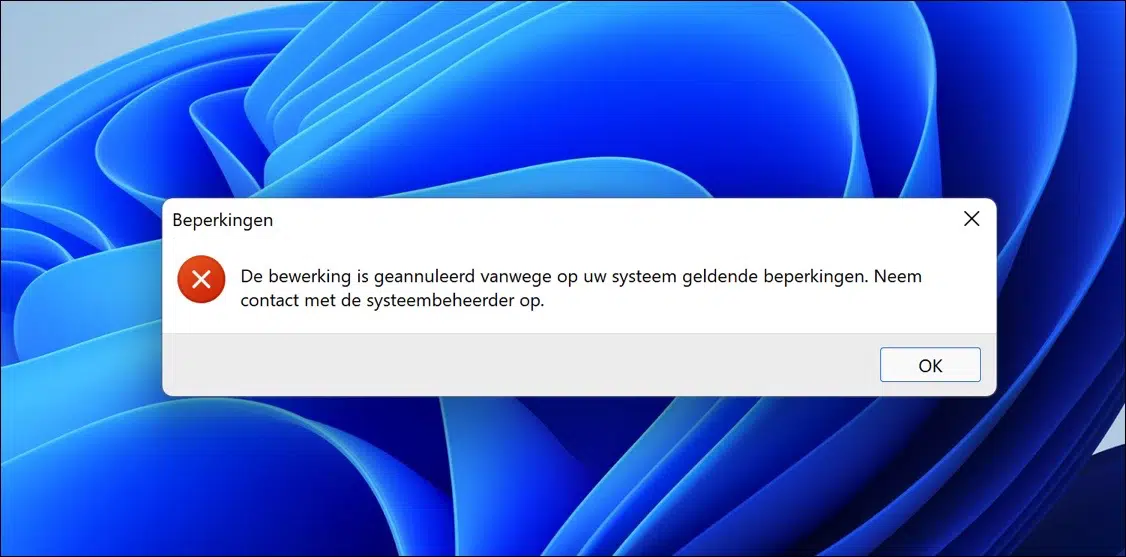
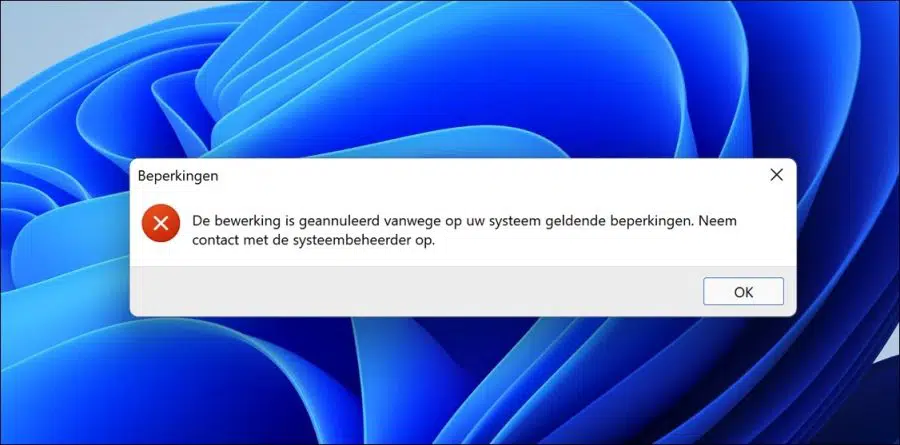
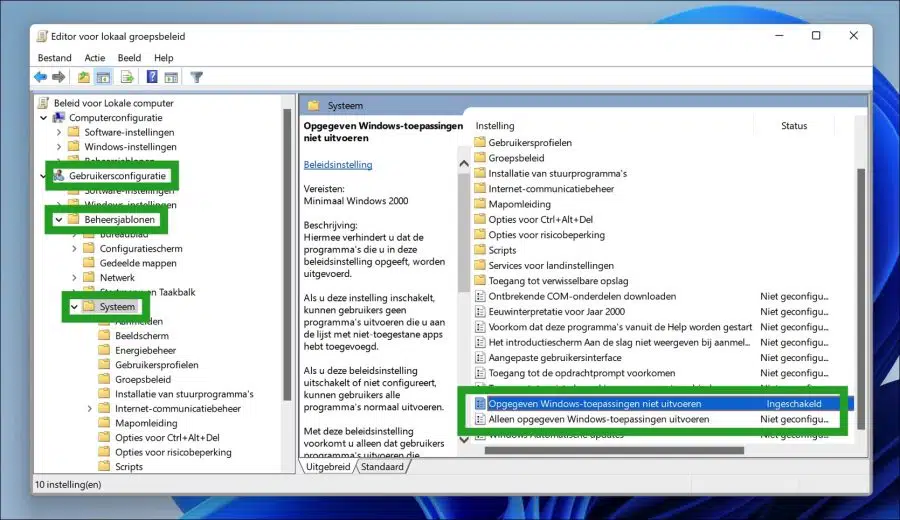
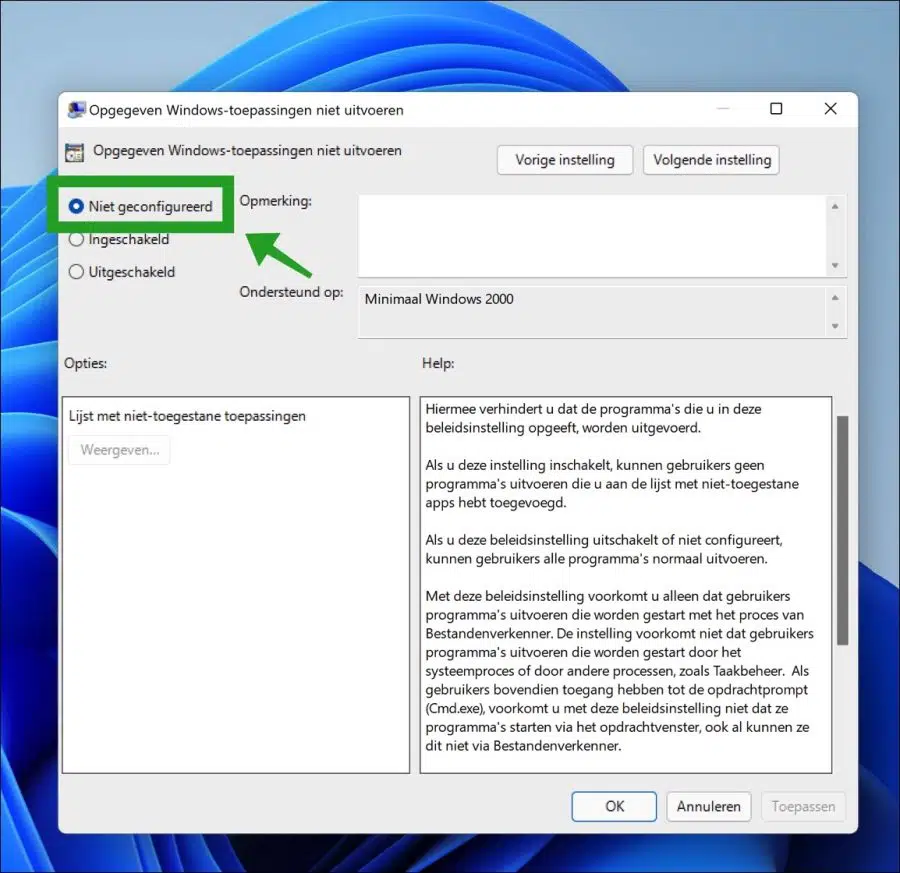
Bonjour,
Merci pour ce qui précède, mais le message :
L'opération a été annulée en raison de restrictions sur votre système. Contactez l'administrateur système.
Ceci n’est pas résolu.
aussi le gpedit.msc ne fonctionne pas ?
Que peut-on faire d'autre ?
Je suis très curieux.
Bonjour, gpedit doit fonctionner sinon vous ne pouvez pas l'exécuter. Si gpedit.msc n'est pas trouvé, vous utilisez probablement la version « Accueil » de Windows. Il y a un lien dans l'article expliquant comment vous pouvez toujours installer gpedit.msc
"Pour installer l'éditeur de stratégie de groupe dans l'édition familiale de Windows 10/11, lisez cet article."
Après cela, cela devrait fonctionner. Bonne chance!
Salut Stefan,
J'utilise Windows 10 Professionnel.
Je suppose que par lien tu veux dire l'article en bas ?
Non, c'est écrit au milieu du texte. Quel est le problème avec gpedit.msc ? Vous avez Windows 10 Pro, alors cela devrait fonctionner.
Salut Stefan,
Le problème se produit lorsque j'exécute Windows, R, je ne peux donc pas le rechercher. Savez-vous autre chose ?
Bonjour, vous pouvez l'essayer depuis le mode sans échec :
https://support.microsoft.com/nl-nl/windows/uw-pc-starten-in-de-veilige-modus-in-windows-92c27cff-db89-8644-1ce4-b3e5e56fe234#WindowsVersion=Windows_10Bonne chance!
Cela a résolu mon problème. Merci!
FIXÉ!! Merci!!
lorsque j'exécute gpedit.msc, j'obtiens « L'opération a été annulée en raison de restrictions sur votre système. Contactez l'administrateur système.
Que puis-je faire?
Bonjour, veuillez voir si vous pouvez ouvrir le registre :
https://www.pc-tips.info/tips/windows-tips/windows-register-openen-in-windows-11/
Aller à la clé :
HKEY_CURRENT_USER \ SOFTWARE \ Microsoft \ Windows \ CurrentVersion \ Policies \ Explorer
Vérifiez s'il existe une valeur « DisallowRun ». Double-cliquez dessus et remplacez les données de valeur par « 0 » sans guillemets. Redémarrez votre ordinateur et réessayez.
Bonne chance! Salutations, Stéphane
Je suis très reconnaissant! cela a résolu mon problème.
Je n'ai aucune idée de comment cela s'est produit parce que je viens de faire une nouvelle installation parce que j'ai eu ce problème, puis après l'installation, il était toujours là... et j'aurais pu le résoudre avec un ajustement de la clé d'enregistrement 😉 J'aurais aimé chercher plus tôt hahaha !
J'arrive aux politiques avec cette clé, mais je n'y vois pas d'explorateur, il est seulement indiqué standard